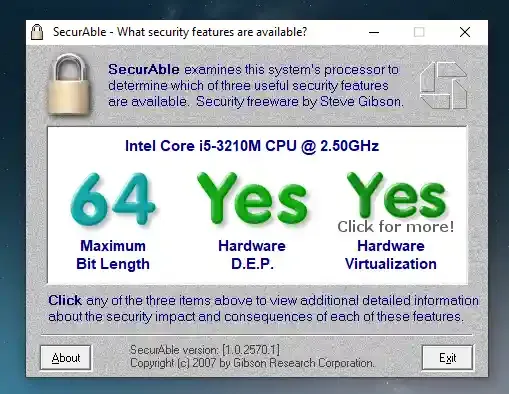واحدة من أكثر الأسئلة التي قد يتساءل عنها الكثير من مستخدمي الكمبيوتر وهو هل الويندوز يدعم 64 بت أم يدعم 32 بت فقط ، لذلك فقررنا أن نوضح لكم شرح أداة معرفة اذا كان الجهاز يدعم 64 بت او 32 بت بكل سهولة من خلال أداة بسيطة للغاية .
فمن خلال استخدام أي أداة من الأدوات التي سوف نقدمها لك في هذا الموضوع مثل أداة SecurAble ، أو أداة 64bit Checker سوف تتمكن من معرفة نواة المعالج هل هو 32bit ام 64bit ، من خلال ضغطة واحدة بدون الحاجة الى تثبيت حيث تتوفر هذه الأدوات بحجم صغير ويعتبرها الكثير أنها أفضل طريقة معرفة نوع الويندوز 32 أو 64 بت .
 |
| معرفة نوع الويندوز 32 أو 64 بت |
طريقة معرفة الجهاز 32 او 64 بت
قبل القيام بتثبيت نظام الويندوز على جهاز الكمبيوتر لابد من اختيار نسخة الويندوز المناسبة لجهازك سواء كانت 32 بت او 64 بت حيث تختلف كل واحدة عن الأخرى ، ولكن المشكلة التي تواجه الكثير من المستخدمين هو أنه لا يستطيع معرفة الفرق بين نسخ ويندوز 32 او 64 بت .
وهذا ما سوف نشرحه بالتفصيل من خلال توضيح الفرق بين نظام 32 بت ونظام 64 بت وتحديد مميزات وعيوب كل منهما ، لكن قبل البدء في توضيح الفروق بين 32 بت و 64 بت لابد ان تعرف ما إذا كان جهازك يدعم تثبيت ويندوز 64 بت .
فإن استخدام نوع الويندوز المناسب من بين 32 بت او 64 بت هو واحد من الأشياء الهامة جداً التي يجب عليك التعرف عليها ، ما إذا كان جهازك يدعم تشغيلها من عدمه ، وذلك لكي تستفيد من جميع مواصفات جهاز الكمبيوتر الخاص بك ، وهو ما تقدمه لك أدة SecurAble أو حتى أداة 64bit Checker لمعرفة هل يدعم جهازك 64 بت أو لا .
أهمية نوع الويندوز 32 بت او 64 بت
لمعرفة نواة المعالج هل هو 32bit ام 64bit أهمية كبرى لابد عليك من التعرف على كل إمكانيات وقدرات الجهاز الخاص بك وذلك لكي تستفيد من كل المواصفات الخاصة بك أفضل استغلال ، وذلك حتى لا تهدر الإمكانيات الكبرى في استخدام جهازك بنظام 32 بت .
وهذا ما توفره لك أدوات 64bit Checker و SecurAble حيث تخبرك بنوع نظام الويندوز الحالي سواء كان 32 او 64 بت كما تخبرك بأن جهازك هل يدعم 64 بت أم لا ، وذلك حتى تتمكن من اختيار نوع الويندوز المناسب على حاسوبك .
ما هو الفرق بين نظام 32 بت ونظام 64 بت
قبل البدء في شرح الأدوات التي يمكنك استخدامها في التعرف على نوع نظام جهاز الحاسوب الخاص بك سواء كان 32 او 64 بت ، لابد أن نوضح ما هو الفرق بين نظام ويندوز 32 بت ونظام ويندوز 64 بت وذلك حتى تكون على دراية بالفروق التي توجد بينهم وبين أهمية كل نظام على الأخرى بالنسبة للويندوز Windows .
- نظام 32 بت
يعتبر نظام 32 بت هو النظام السائد في جميع المعالجات ، حيث يمكن القول أن جميع أنواع الحواسيب تدعم تشغيل نظام 32 بت .
يطلق في بعض الأحيان على نظام 32 bit اسم أخر وهو 86 بت ولا فارق بين النظامين فكل منهما يساوي الأخر .
نظام 32 بت تختص به العديد من الاجهزة ضعيفة الإمكانيات ، حيث لا يستطيع قراءة أكثر من 4 جيجا رام من رامات الجهاز ( حيث يقوم الجهاز بقراءة الرامات في أغلب الأحيان أنها 3.5 GB او 3.25 GB ) فإذا كان جهازك به رامات أكثر من ذلك فلن يتم الاستفادة منها .
- نظام 64 بت
يعتبر نظام 64 bit هو النظام الأقوى من نظام 32 بت ، حيث من خلال قيامك بتثبيت نظام ويندوز 64bit سوف تتمكن من استغلال كافة رامات وموارد الجهاز ، فإذا كان جهازك به رامات 8 جيجا سوف تستفيد من الحجم الكامل للرامات .
حيث يعتبر نظام 64 بت هو يعمل بتقنية هي ضعف سرعة 32 بت ، حيث من خلاله يتم استيعاب قدر اكبر من البيانات على المعالج وذلك على عكس 32 بت .
يمكنك استخدام جميع البرامج التي تعمل بنظام 32 بت على نظام ويندوز 64 بت بدون وجود أي مشاكل وذلك على عكس نظام 32 بت الذي فيه لابد من استخدام برامج تعمل بنظام 32 بت فقط .
أيهما افضل نظام 64 بت ام نظام 32 بت ؟
بعد أن استعرضنا الفروق بين نظام 64 بت و نظام 32 بت ، يأتي السؤال الشائع وهو أيهما أفضل في الاستخدام نظام 32 bit أم 64 bit على جهاز الكمبيوتر الخاص بي ، وهو من توضيح الفروق بينهم يتضح ان نظام 64 بت هو النظام الأقوى والأفضل .
لكن لا تستعجل في استخدام اجابتنا ، فنحن ننصحك باستخدام احدى الأدوات التي سوف يتم شرحها في هذا المقال حيث من خلالها سوف تتعرف ما إذا كان يدعم جهازك نظام 64 بت أو لا ، وهو ما على أساسه يجب ان تختار الويندوز المناسب لك سواء 32 بت او 64 بت .
كيف اعرف جهازي 32 أو 64 بت
توجد العديد من الطرق والأدوات المنتشرة على الانترنت التي يمكنك استخدامها مباشرة في معرفة جهازك يدعم 32 أو 64 بت ويندوز 10 أو أي ويندوز أخر ، وذلك من خلال شرح الأدوات الموجودة في هذا المقال مثل اداة securable و اداة 64bit Checker .
حيث تعتبر هذه الأدوات هي الأقوى على الانترنت والأبسط والأسهل في الاستخدام في معرفة نوع معالج الجهاز وهل يدعم جهازك تشغيل نظام 64 بت أو لا من خلال تشغيها بضغطة واحدة على جهازك .
موضوعات قد تهمك :
- أسهل طريقة معرفة مواصفات اللابتوب والكمبيوتر برنامج CPU-Z
- تحميل أفضل اسطوانة صيانة للكمبيوتر واللابتوب هيرن بوت Hiren’s Boot CD
- تحميل اسطوانة تعريفات لجميع الاجهزة بدون نت وبحجم صغير DriverPack Solution
- طريقة معرفة مواصفات الكمبيوتر بدون برامج
أداة معرفة الجهاز يدعم 64 بت او 32 بت SecurAble
واحدة من الأدوات البسيطة التي يستخدمها الكثير من الأشخاص في التعرف على نوع المعالج الخاص بك سواء كان بنواة 32 بت ام 64 بت ، كما توضح اداة SecurAble هل جهازك يدعم تشغيل الأنظمة الوهمية أو لا ، وكل هذه الخصائص في أداة صغيرة الحجم لا يتعدى حجمها 1 ميجا فقط .
تضم أداة SecurAble ثلاثة أقسام في الواجهة الرئيسية البسيطة الخاصة بها لكل منهم يوضح مجموعة من المعلومات عن جهاز الكمبيوتر الخاص بك والتي سوف تفيدك وكل هذا بضغطة واحدة بدون تثبيت .
- قسم Maximum Bit Length
من خلال هذا الاختيار يمكنك معرفة هل الحاسوب يدعم نظام 64 او 32 بت ، فإذا ظهرت لك 64 بت هذا يعني أن جهازك يدعم القدرة على تشغيل نظام 64 ، وإذا ظهرت 32 بت يعني ان جهازك يدعم 32 بت .
- قسم Hardware D.E.P
وهي تقنية تظهرها أداة SecurAble والتي توضح ما إذا كان المعالج الخاص بك يدعم الحماية ضد البرامج الخبيثة والفيروسات .
- قسم Hardware Virtualization
تظهر أداة SecurAble خيار مهم يمكنك من خلاله معرفة ما إذا كان جهاز الكمبيوتر الخاص بك يدعم تشغيل الأنظمة الوهمية " الويندوز الافتراضي " .
تحميل أداة SecurAble أخر إصدار من ميديا فاير
أداة 64bit Checker لمعرفة نوع الويندوز 32 بت او 64 بت
تعتبر أداة 64bit Checker هي أداة مشابهة تماماً لنفس فكرة عمل أداة SecurAble حيث يمكنك استخدامها في التعرف على كيفية معرفة نظام جهازك يدعم 32 بت او 64 بت ، فهي أداة بواجهة بسيطة في الاستخدام تعمل بضغطة واحدة بدون الحاجة الى تثبيت وبحجم صغير لا يتعدى 1 ميجا .
عند فتح اداة SecurAble سوف تتمكن من معرفة نوع المعالج ، وهل يدعم المعالج تشغيل نظام 64 بت ، ونوع نظام الويندوز المستخدم على جهازك ، فإذا وجدت رسالة في أسفل الأداة Your CPU supports 64bit (x64) operating systems هذا يعني أن جهازك يدعم تشغيل نظام 64 بت .
تحميل أداة 64bit Checker أخر إصدار من ميديا فاير